网页打开慢的解决方法,小编告诉你网页打开慢的解决方法
分类:windows7教程 发布时间:2018-07-17 10:19:42
小编前些日子在玩手机的时候,突然脑中有个想法,觉得我的文章可以以网页打开慢为素材进行编写。有了想法之后,我就开始想变得素材准备,所以今天小编就来和你们说说解决网页打开慢的方法。
时代在改变,我们身边的所有事物都在意肉眼看得到或者看不到的形式变化着,所以电脑的问题在不断地更新,我们的解决方法也是如此。那么今天小编就来和你们说说网页打开慢的解决方法是什么吧。
1.如果用的是笔记本电脑在上网,玩着玩着网页打开就缓慢了,或者是网页打不开,那么首先要判断的是电脑发热造成的。如果说本子太热,那么肯定是处理器散热不好,当CPU温度达到一定程度时,就会出现卡顿情况,那就要给本子清理灰尘,打开后盖用吹风机吹掉里面的灰尘,如果是夏天的话,那么就要给本子加一个散热器,或者把本子4个角用物件撑起来,让本子悬在空中。

网页运行慢系统软件图解1
2.如果用的是台式电脑的话,那么网页出现打开太慢,那就得看看CPU爆红没有,如果爆红,那么就是我们打开的程序太多,你只要把没用的程序关掉就好了。
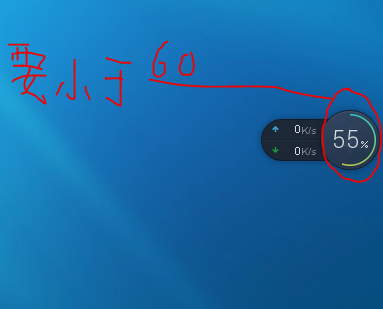
网页问题系统软件图解2
3.如果说是浏览器自身问题,那就在浏览器打开的情况下 点“工具”→“管理加载项”然后在那里禁用所有可疑插件,如果能准确知道没问题的保留。然后→工具→INTERNET选项→常规页面→删除cookies→删除文件→勾选删除所有脱机内容→确定→设置使用的磁盘空间为:8MB或以下→确定→清除历史纪录→网页保存在历史记录中的天数:3以下→应用确定(像小编我使用的设置是“0”天)。
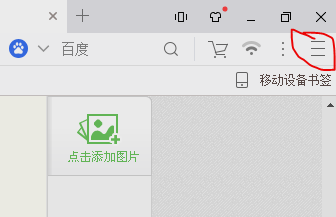
网页问题系统软件图解3
4.还原浏览器高级设置默认值:
工具→INTERNET选项→高级→还原默认设置。

网页打开慢系统软件图解4
5.网页打开太慢恢复默认浏览器的方法:
“工具”→Internet选项→程序→最下面有个“检查Internet Explorer是否为默认的浏览器”把前面的勾选上,再点确定。

网页打开慢系统软件图解5
6.网页打开太慢设置主页:
“工具”→Internet选项→常规→可以更改主页地址→键入你喜欢的常用网址→应用。
上面小编说的这些就是解决的一些方法啦~~






 立即下载
立即下载







 魔法猪一健重装系统win10
魔法猪一健重装系统win10
 装机吧重装系统win10
装机吧重装系统win10
 系统之家一键重装
系统之家一键重装
 小白重装win10
小白重装win10
 杜特门窗管家 v1.2.31 官方版 - 专业的门窗管理工具,提升您的家居安全
杜特门窗管家 v1.2.31 官方版 - 专业的门窗管理工具,提升您的家居安全 免费下载DreamPlan(房屋设计软件) v6.80,打造梦想家园
免费下载DreamPlan(房屋设计软件) v6.80,打造梦想家园 全新升级!门窗天使 v2021官方版,保护您的家居安全
全新升级!门窗天使 v2021官方版,保护您的家居安全 创想3D家居设计 v2.0.0全新升级版,打造您的梦想家居
创想3D家居设计 v2.0.0全新升级版,打造您的梦想家居 全新升级!三维家3D云设计软件v2.2.0,打造您的梦想家园!
全新升级!三维家3D云设计软件v2.2.0,打造您的梦想家园! 全新升级!Sweet Home 3D官方版v7.0.2,打造梦想家园的室内装潢设计软件
全新升级!Sweet Home 3D官方版v7.0.2,打造梦想家园的室内装潢设计软件 优化后的标题
优化后的标题 最新版躺平设
最新版躺平设 每平每屋设计
每平每屋设计 [pCon planne
[pCon planne Ehome室内设
Ehome室内设 家居设计软件
家居设计软件 微信公众号
微信公众号

 抖音号
抖音号

 联系我们
联系我们
 常见问题
常见问题



